蘋果會不定時釋出 iOS 系統更新,但有不少人發現替 iPhone 更新升級 iOS 系統更新後,總是會感覺 iPhone 耗電特別快,同時機身也會發燙,還會引起像是 iPhone 電池健康度下降等情況。這篇會解釋到底是什麼導致 iPhone 升級後 iOS 耗電原因,以及分享實用延長電池壽命技巧改善方法。

導致 iPhone 更新後耗電原因
1. iOS 系統正在做索引重建
蘋果曾表示,造成 iPhone 升級後出現耗電加快、持續機身發燙都算是正常,通常在 iOS 升級後 48 個小時在重建索引資料和執行其他管理任務,只要等待約 2~3 天後索引重建完成 iPhone 耗電就會明顯改善。
導致 iOS 更新後耗電,主要原因是系統升級工作尚未完全結束,iPhone 會持續在 iOS 後台重建索引資料,同等於會讓系統內所有文件數據重新讀取過一次,過程手機處理器和快閃記憶體都處於高頻率負荷狀態,當設備的資料越多,相對要重建索引耗費的時間越長,才會導致 iPhone 升級後幾小時內會感覺明顯耗電。
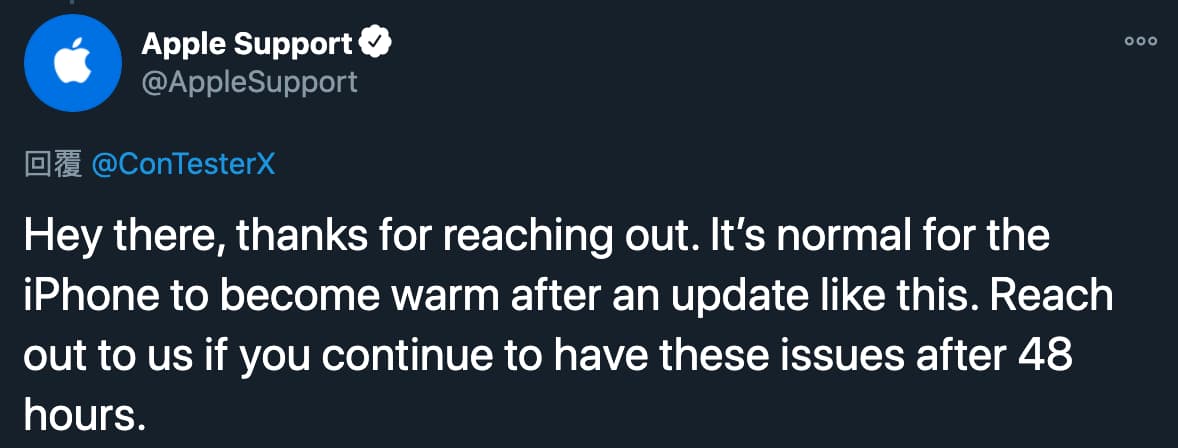
2. 系統本身 Bug 錯誤導致
要是更新好幾天後,還是出現 iPhone 很耗電情況,那就有可能是 iOS 更新造成的問題,通常絕大多數是因為 OTA更新造成,也就是 iPhone 直接通過網絡自動下載升級和更新,容易升級過程出錯引發系統錯誤導致 iOS 升級耗電。
還有比較舊 iOS 版本也容易會出現耗電問題,像是蘋果就在 iOS 17.2.1 更新解決 iPhone 耗電過快問題,通常會建議替 iPhone 升級到最新版本,解決電池耗電過快。

3. 使用 iOS Beta 測試版問題
另一個導致原因是使用 Beta 測試版本,也容易導致出現 iPhone 升級耗電,通常蘋果不建議普通用戶升級 iOS Beta 版本,要穩定都建議維持在 iOS 正式版本。

4. 系統功能設定錯誤問題
通常 iPhone 系統本身設定都是採用預設值,所有功能都會自動開啟,要是沒有將一些耗電功能關閉,或是開啟比較耗電的系統設置,都會導致 iPhone 設備出現異常耗電。
5. 電池老化問題造成
要是 iPhone 從買回來使用已經超過兩年以上時間,也都未曾換過電池,那也是因為電池壽命出現老化引起實際容量減少,導致電池耗電速度會明顯加快。
延伸閱讀:iPhone原廠電池優惠通路整理:價格/機型/更換時間和QA一次看

6. 手機系統空間不足問題
要是 iPhone 內部儲存空間被大量 App、文件檔案佔據75%以上,除了會影響讀寫性能,也會讓電源管理系統全力工作,也容易導致 iPhone 耗電明顯增加,更嚴重情況 iOS 會啟動保護機制自動替 iPhone 關機。
解決 iPhone 更新後耗電方法與技巧
1. 等待系統索引重建完成
通常在升級 iOS 系統後,至少要等待3天系統重新建立索引資料完成,要是資料比較多最長需要 1 個禮拜,iPhone 耗電和發燙情況就會明顯改善。
建議在 iPhone 升級系統後,先連接電源充電,幾小時內暫時不要遊戲、拍照、錄影或使用消耗大量資源 App ,都能夠減緩機身持續發燙。

2. 重置 iOS 系統設定
如果感覺iPhone耗電,可以嘗試在 iPhone 升級後,重置所有 iOS 設定一次,能夠改善耗電問題,這方法有網友推薦,且瘋先生確實有嘗試過,確實能有效改善耗電問題。
另外注意要重置iPhone所有設定,這項功能不會清除設備內的 App、照片、影片重要資料,只會重置 Apple Pay、Touch ID/Face ID 、網路等資料,非常適合 iOS 系統運作不正常使用。
如果要重置iPhone所有設定,可以透過「設定」>「一般」>「重置」點選「重置所有設定」即可。
深入瞭解:【教學】如何替iPad、iPhone重置?分析這功能到底有什麼用
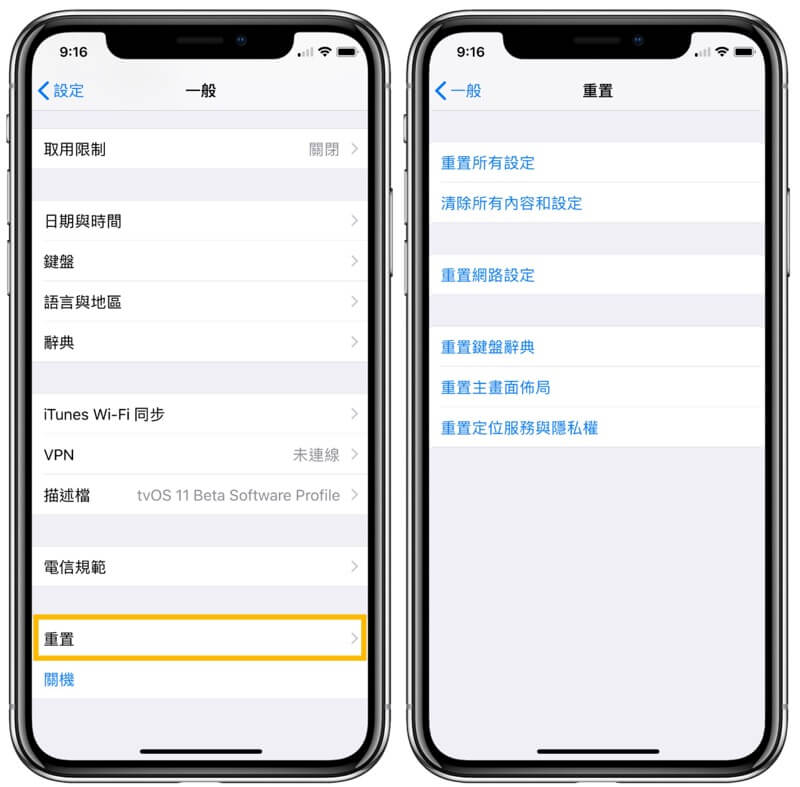
3. 大版本改用電腦升級系統
相信不少用戶從 iPhone 買回來後,都是採用 OTA 方式升級,也就是只直接透過 iPhone 本身網路進行升級,相對也容易會造成升級過程出錯,或是系統出現 Bug 等未知情況,導致 iPhone 電池耗電加快,就算拿去檢測也查不出原因。
要是重置iPhone所有設定還是無法解決,建議下次要升級 iPhone 作業系統時,改用電腦升級,或是透過 iTunes / Finder 重刷一次 iOS 也能夠解決 iPhone 耗電問題。
家裡沒有電腦該怎麼辦?公司、朋友或網咖都是不錯的管道。如果想了解 iOS 更新 OTA 與電腦 iTunes / Finder 升級差異,也可以參考底下分析文章:
深入瞭解:你知道iOS OTA 更新比 iTunes 升級更危險嗎?升級差異說明

4. 停用背景App重新整理
通常 iOS 系統預設都會將 App 背景自動重新整理全部開啟,不斷在背景中重新整理更新內容(例如讀取照片、定位等操作),導致 iPhone 更新耗電,可以嘗試關閉不必要的背景App重新整理。
背景App重新整理關閉位置:「設定 」>「 一般」 >「背景App重新整理」,從底下 App 清單中,選擇只開有需要後台自動更新的 App 即可,就能有效防止一些沒必要的 App 會在背景重新整理,才能讓 iPhone 變得更省電。
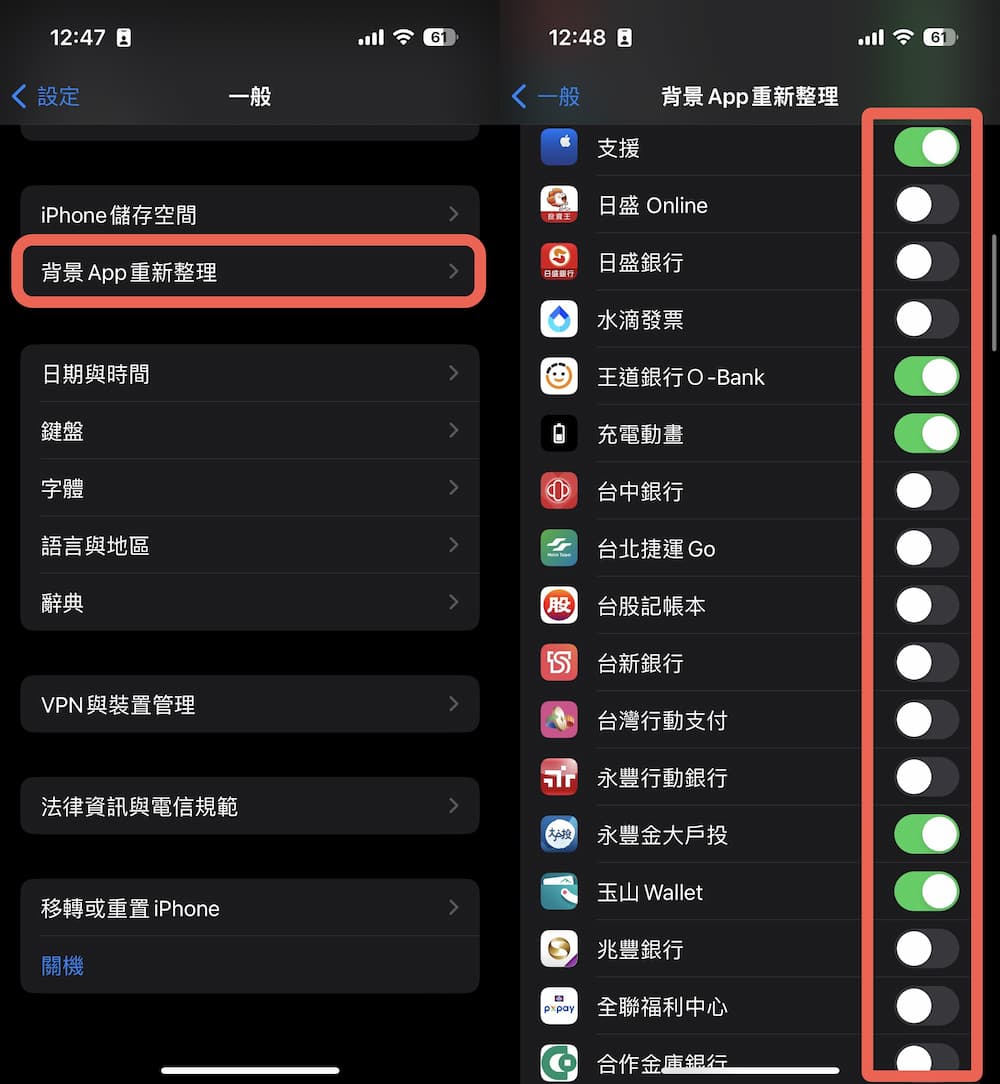
哪些App才需要打開背景App重新整理呢?依照App重要性而定,像是常用需要即時提醒通訊、社交軟體、郵件或銀行等App才開啟,其餘不重要、不常用的App全部關閉,就能有效提升電池續航力。
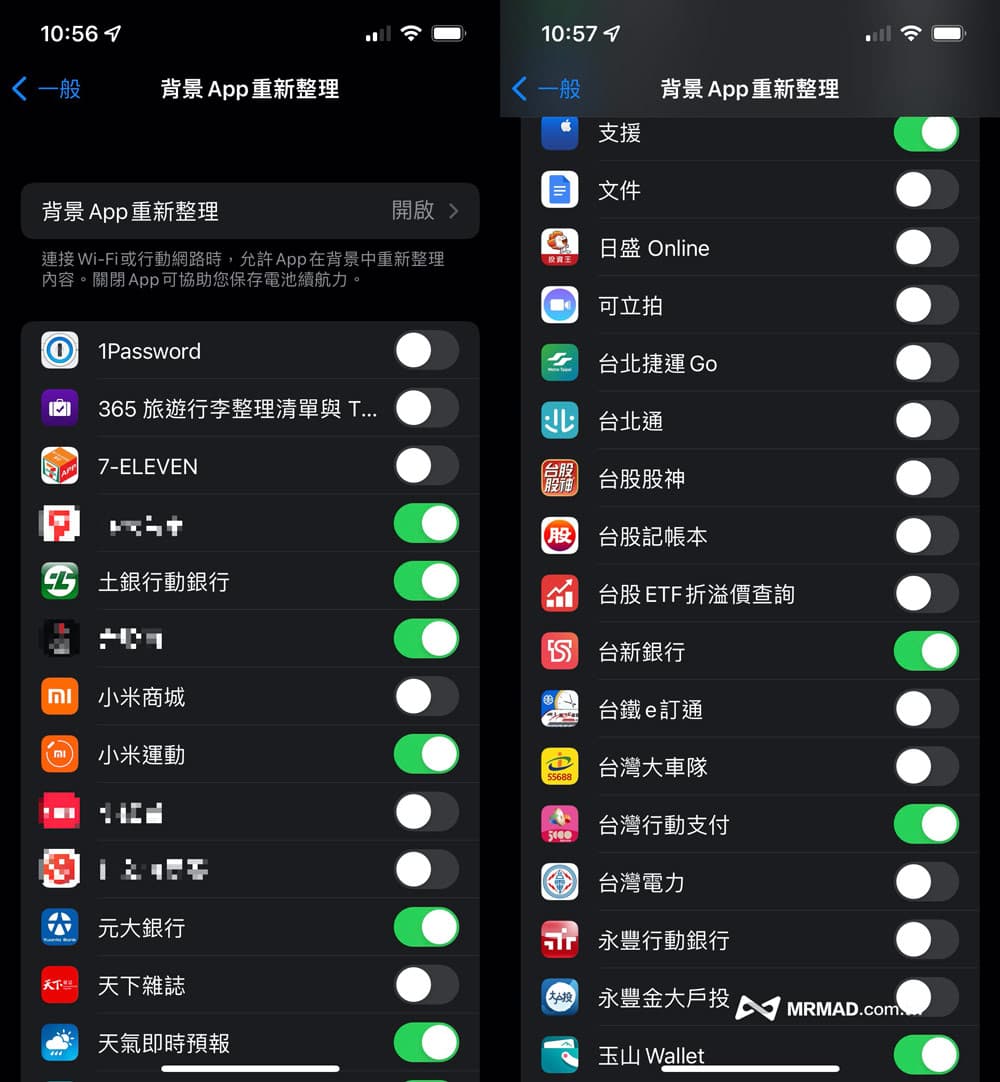
5. 升級後替 iPhone 重新開機
建議當 iPhone 升級後,都會建議手動重新開機一次,這方法主要是避免 iOS 系統更新會出現系統暫存異常導致錯誤,會導致某些功能出現 Bug ,通常只要手動重開機後就能解決。
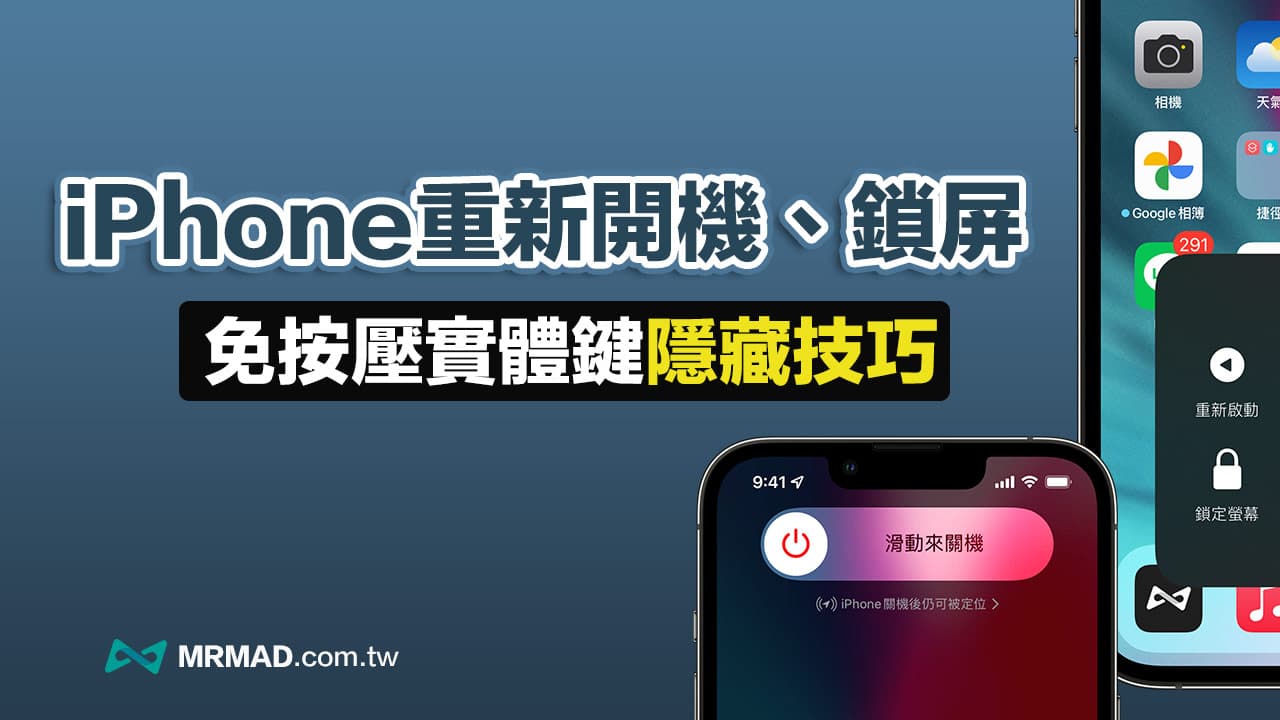
6. 透過 iPhone 系統優化設定改善耗電
瘋先生曾經寫說非常完整 iPhone 省電技巧,如果發現 iOS 耗電,也可以根據底下教學操作,同時搭配本篇教的電池耗電紀錄,查出哪幾款 App 經常在後台運作。

7. 替iOS降級或重刷iPhone系統
要是 iPhone 系統升級後感覺電池消耗很快和 iOS 17 耗電,可以嘗試透過電腦降級 iOS 系統,比起降級反而推薦重刷回復系統會比較快,能排除各種升級 iOS 17 耗電問題。
深入瞭解:iPhone / iPad 從備份、升級、DFU重刷到回復攻略教學
![[iOS必學教學]iPhone/iPad從備份、升級、DFU重刷到回復攻略](https://mrmad.com.tw/wp-content/uploads/2015/06/1434292192-3987675289_n.png)
8. 檢查電池健康度和更換 iPhone 電池
透過前面方法還是發現 iPhone 升級後耗電快,就要檢查電池健康度是否已經低於80%,如果發現最大容量低於 80% 就代表iPhone電池老化,自然就會造成充電沒多久電池很快耗光,相對也會導致更新會出現 iOS 耗電問題,可以準備更換iPhone電池;另外也建議要將「最佳化電池充電」開啟,能有效延長 iPhone 電池老化速度。
檢查 iPhone 電池健康度可以透過 iOS 內建 「設定」>「一般」 > 「電池」>「電池健康度」,查看電池最大容量是否低於 80% 。推薦可搭配先前分享的文章技巧「延長手機電池壽命終極技巧教學,iPhone和Android皆適合」、「iPhone電池健康度準嗎?為什麼掉很快問題出在哪裡」文章深入了解。
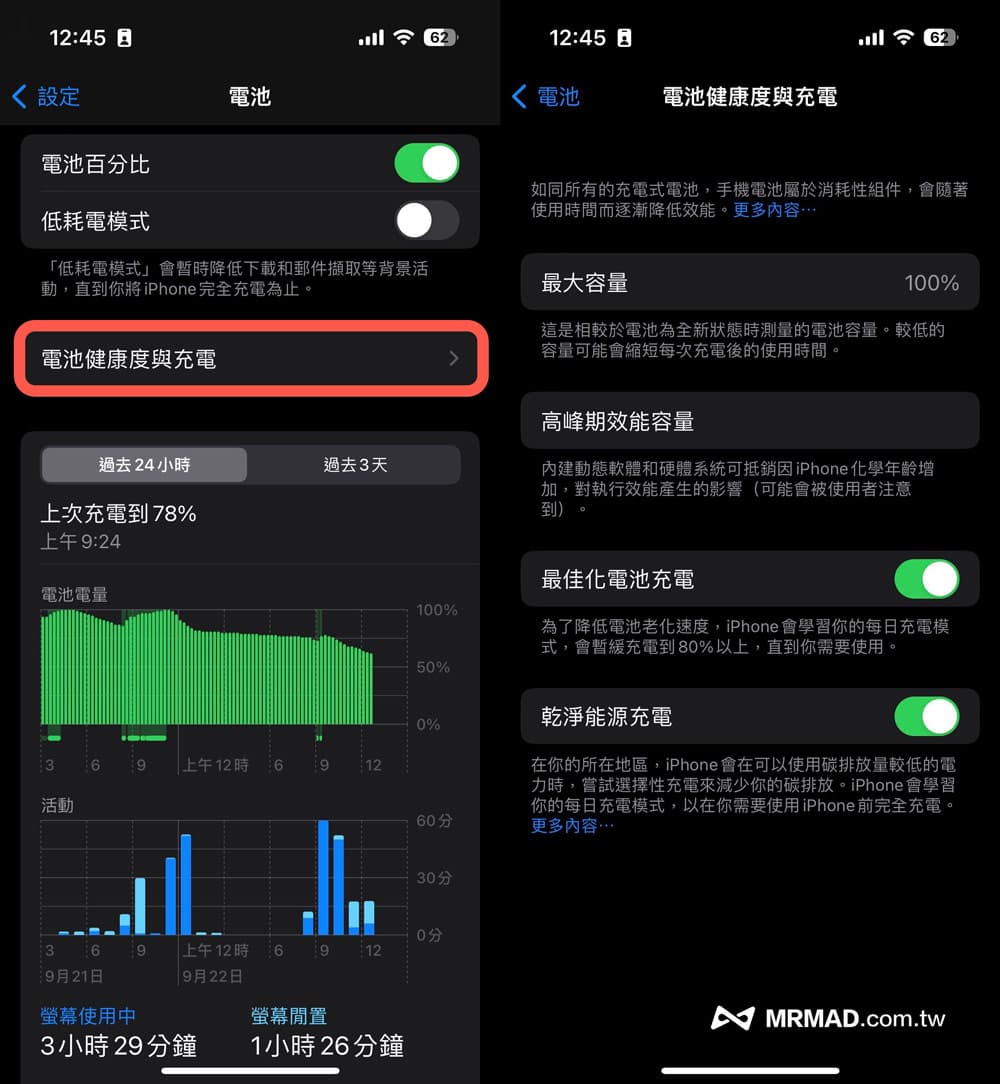
iPhone更新後耗電解決方法總結
要是發現 iOS 升級導致 iPhone 耗電情況,都可以透過本篇6大原因與8個解決 iPhone 更新後耗電問題來解決,通常比較多原因是升級後系統會重建索引資料和OTA造成錯誤,倒是可以等待資料重建完成,或是重置 iOS 系統設定、重刷、降級都能改善,當然電池健康低於80%就建議換iPhone電池才能真正解決耗電問題。
想了解更多Apple資訊、iPhone教學和3C資訊技巧,歡迎追蹤 瘋先生FB粉絲團、 訂閱瘋先生Google新聞、 Telegram、 Instagram以及 訂閱瘋先生YouTube。